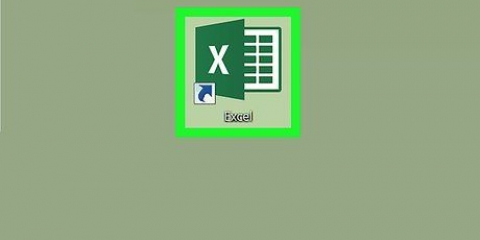Elsker du klumpete regneark der navn og data som hører sammen er i ulike felt? Ønsker du å lage et skjema som automatisk kan fylles ut med data fra regnearket ditt? Deretter funksjonen TEKST.MERGE kommer godt med! Følg denne veiledningen for raskt å slå sammen verdiene til forskjellige celler i et Excel-regneark.
Trinn
1.
Bruk TEXT.MERGE for å slå sammen to celler. Den grunnleggende funksjonen til TEKST.MERGE er å slå sammen to eller flere tekstlinjer. Du kan sette sammen opptil 255 forskjellige strenger med kommandoen TEXT.Å KOMBINERE. Et eksempel:
Skriv inn følgende formel | en | B | C |
|---|
| 1 | god | i morgen | =TEKST.SLUT(A1;B1) |
|---|
Resultatet | en | B | C |
|---|
| 1 | god | i morgen | god morgen |
|---|
2.
Sett inn mellomrom automatisk. Hvis du vil sette sammen tekst, men beholde et mellomrom, kan du legge til et mellomrom i formelen med anførselstegn. Dette er spesielt nyttig for en kombinasjon av for- og etternavn. Et eksempel:
Skriv inn følgende formel | en | B | C |
|---|
| 1 | Hans | Miller | =TEKST.SLUT(A1," ",B1) |
|---|
Resultatet | en | B | C |
|---|
| 1 | Hans | Miller | Hans Molenaar |
|---|
3.
Sett inn punktum og andre skilletegn mellom sammenslått tekst. Som det ble klart ovenfor, er det mulig å sette inn et mellomrom ved å bruke anførselstegn. Dette er mulig for hvilken som helst tekst du ønsker å slå sammen. Legg merke til mellomrommene før og etter innsatte tegn eller tekst.
Skriv inn følgende formel | en | B | C |
|---|
| 1 | mandag | fredag | =TEKST.SLUT(A1," - ",B1, ", stengt i helgene.") |
|---|
Resultatet | en | B | C |
|---|
| 1 | mandag | fredag | Mandag – fredag, stengt i helgene. |
|---|
4.
Slå sammen en rekke datoer. Hvis du har en serie datoer du vil slå sammen, trenger du TEKST-funksjonen for å forhindre at Excel behandler datoene som formler:
Skriv inn følgende formel | en | B | C |
|---|
| 1 | 14.01.2013 | 17.06.2013 | =TEKST.CONCATENATE(TEKST(A1,"DD/MM/ÅÅÅÅ")," - ",TEKST(B1,"DD/MM/ÅÅÅÅ")) |
|---|
Resultatet | en | B | C |
|---|
| 1 | 14.01.2013 | 17.06.2013 | 14.01.2013 - 17.06.2013 |
|---|
5.
Bruk det "&”-symbol som erstatning for TEKST.Å KOMBINERE. "&” returnerer samme resultat som TEXT .-funksjonen.Å KOMBINERE. Det kan være nyttig for kortere formler, men lengre formler kan se rotete ut. Legg også merke til sitatene rundt et mellomrom. Du trenger en "&sette ” mellom alle verdiene du vil slå sammen.
Skriv inn følgende formel | en | B | C |
|---|
| 1 | Hans | Miller | =A1&" "&B1 |
|---|
Resultatet | en | B | C |
|---|
| 1 | Hans | Miller | Hans Molenaar |
|---|
Artikler om emnet "Slå sammen tekst i excel"